WPSドキュメントのコメントを削除する方法
WPS ドキュメントを編集していてコメントを削除する必要がある場合は、PHP エディター Zimo に従って、コメントを削除する簡単で効果的な方法を学ぶとよいでしょう。 WPS ドキュメントでは操作手順がシンプルなので、ドキュメント内のコメントを簡単にクリアしてドキュメントを整理した状態に保つことができます。次に、WPS ドキュメント内のコメントを迅速かつ効果的に削除する方法を見てみましょう。
1. すべてのコメントを削除する手順
コンピュータにログインし、WPS テキストを開きます。
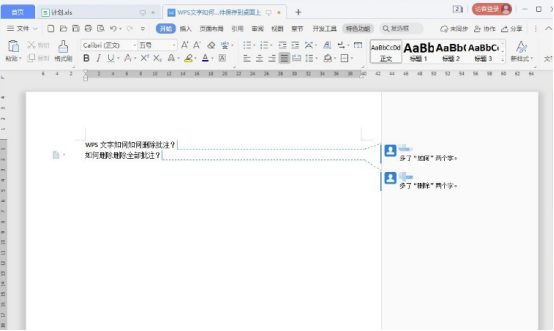
[レビュー] メニューをクリックします。上;
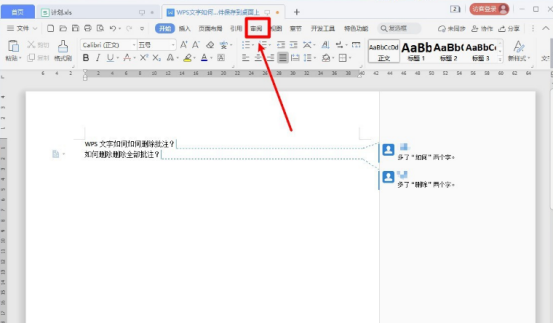
コメントの 1 つをクリックします。
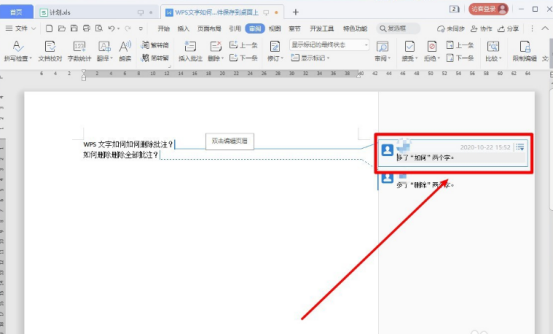
#[削除] ツール ボタンの下部をクリックします。
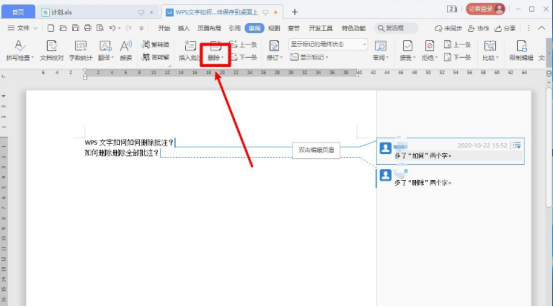
ポップアップ サブメニューで、[ドキュメント内のすべてのコメントを削除] サブメニューをクリックします。
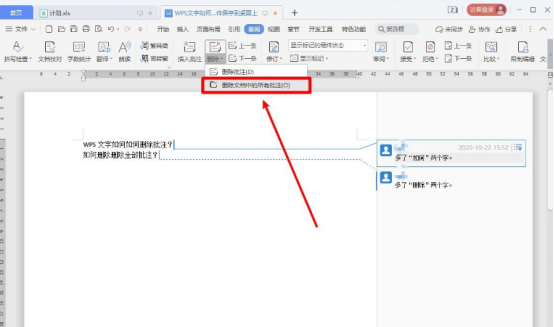
すべてのコメントが削除されていることがわかります。
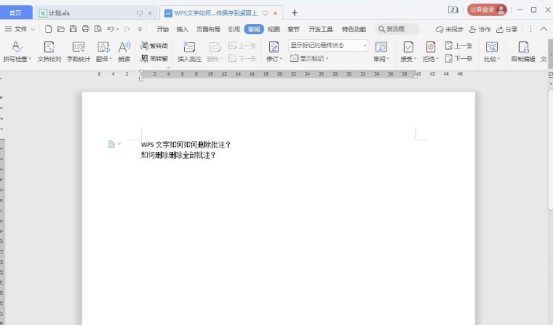
2. 単一のコメントを削除する手順
コメントの右上隅にある [詳細] をクリックし、[削除] サブサブメニューをクリックします。メニュー;
マウスを右クリックし、ポップアップ オプションから [削除] を選択して、新しく編集した注釈コンテンツを削除することもできます。
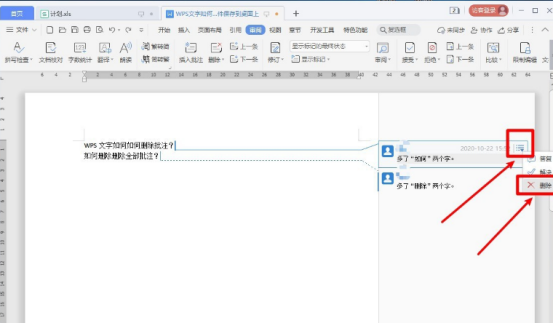
下図に示すように、上部のツールバーに「注釈」オプションもあり、マウスでクリックして開きます。開いたダイアログボックスに追加する内容と変更する内容を入力します。
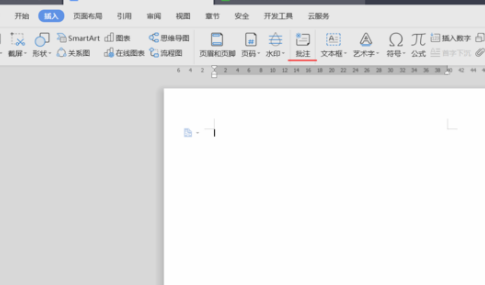
コメントが削除されていることがわかります。
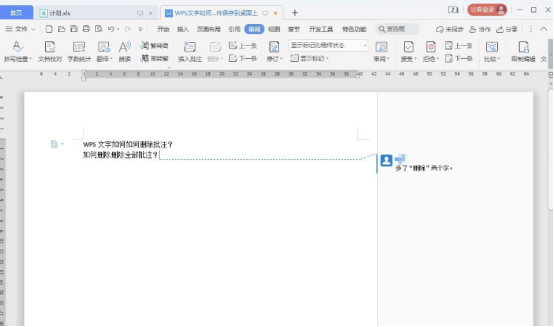
以上がWPSドキュメントのコメントを削除する方法の詳細内容です。詳細については、PHP 中国語 Web サイトの他の関連記事を参照してください。

ホットAIツール

Undresser.AI Undress
リアルなヌード写真を作成する AI 搭載アプリ

AI Clothes Remover
写真から衣服を削除するオンライン AI ツール。

Undress AI Tool
脱衣画像を無料で

Clothoff.io
AI衣類リムーバー

AI Hentai Generator
AIヘンタイを無料で生成します。

人気の記事

ホットツール

メモ帳++7.3.1
使いやすく無料のコードエディター

SublimeText3 中国語版
中国語版、とても使いやすい

ゼンドスタジオ 13.0.1
強力な PHP 統合開発環境

ドリームウィーバー CS6
ビジュアル Web 開発ツール

SublimeText3 Mac版
神レベルのコード編集ソフト(SublimeText3)

ホットトピック
 7523
7523
 15
15
 1378
1378
 52
52
 81
81
 11
11
 21
21
 74
74
 WPSドキュメントをアンインストールする方法
Mar 20, 2024 pm 02:01 PM
WPSドキュメントをアンインストールする方法
Mar 20, 2024 pm 02:01 PM
WPS ドキュメントをアンインストールする方法: コントロール パネルに移動し、wpsoffic を見つけて WPS をアンインストールします。WPS には、社会人に最も人気のあるオフィス機能が備わっています。よく使用されるドキュメント、フォーム、プレゼンテーションなどの機能を直接使用でき、多くの機能を提供できます。作業効率。しかし、多くの友人はwpsファイルをアンインストールする方法を知りません。では、wpsファイルをアンインストールするにはどうすればよいですか?以下で説明させていただきます。アンインストールは、ディスク領域を解放し、システムからソフトウェアを削除するために、プログラム ファイル、フォルダー、および関連データをコンピューターから削除するプロセスです。さらに、アンインストールには、ハード ディスクからデバイス ドライバーと関連するレジストリ情報を削除し、コンピューターの物理デバイスからデバイスを削除することが含まれます。以下は、WPS ドキュメントをアンインストールする手順です。これは、あらゆるソフトウェアのアンインストールに適しています。
 WPSドキュメントまたはWPSテーブルでマクロ機能を開く方法
Mar 20, 2024 pm 08:40 PM
WPSドキュメントまたはWPSテーブルでマクロ機能を開く方法
Mar 20, 2024 pm 08:40 PM
WPS でマクロを開く方法: マクロを開いてロードする開発者ツールを選択します。 WPS ソフトウェアは、強力なオフィス ソフトウェアとして、テキストや統計データ テーブルなどの編集という多くのオフィス ワーカーの日常的なニーズに非常に便利です。 WPS ソフトウェアを使用して WPS ファイルを作成する場合、WPS ソフトウェアのマクロ機能を開いたままにすることがよくありますが、WPS ファイルのマクロ機能を開くにはどうすればよいでしょうか?以下では、編集者が WPS テーブルと WPS ドキュメントでマクロ機能を開く方法を例に挙げて、この件について説明します。 WPS フォームでマクロ機能を開く必要がある場合は、まず右クリックまたはダブルクリックして「WPS フォーム」アイコンを開く必要があります。開く必要があるマクロ機能「WPSテーブル」を開きます。
 WPS ドキュメントにフォントをインストールするためのプロセス手順は何ですか?
Mar 19, 2024 pm 11:30 PM
WPS ドキュメントにフォントをインストールするためのプロセス手順は何ですか?
Mar 19, 2024 pm 11:30 PM
WPSを使って文書を作成する際、さまざまなフォントを使用しますが、特殊な文書を作成する必要がある場合、フォントが不十分な場合があります。現時点では、WPS に追加のフォントをインストールする必要があります。今日のクラスのテーマは、WPS にフォントをインストールする方法を教えることです。皆さんにもっと深く理解していただくために、学生の皆さんのお役に立てればと思い、ステップバイステップの文書を作成しました。必要な場合はすぐに集めてください!ステップ詳細: 1. インターネットからお気に入りのフォントをダウンロードする必要があります. ここでは [Muyao-Softbrush] をダウンロードしました. ダウンロード後、フォント スタイルが表示されます。 2. 次に、ポップアップ フォント スタイルに [印刷] と [インストール] という 2 つのボタンがあることがわかります。
 WPSドキュメントでフローチャートを描画する方法
Mar 20, 2024 pm 10:20 PM
WPSドキュメントでフローチャートを描画する方法
Mar 20, 2024 pm 10:20 PM
仕事の会議ではフローチャートを使うことが多いのですが、フローチャートを使うと説明がより直感的で便利になります。実はフローチャートを作るのは難しいことではなく、wpsドキュメントを作るだけで済みます。以下のエディタでは、WPS ドキュメントにフローチャートを描画する具体的な手順を説明します。 1. WPS ソフトウェアを開き、メニュー バーの [挿入] ボタンを選択します。 2. フローチャートの角丸長方形の枠を選択し、ページ上に描画します。中にはさまざまなフローチャートや矢印のパターンがあり、それらを選択して文書内に引き出し、右クリックで文字を追加するだけで文字を入力できます。 3. このとき、描画された長方形の枠が塗りつぶされていることがわかりましたので、描画ツールでリセットして透明色で塗りつぶします。 4. この長方形のボックスをクリックしてマウスを使用してみましょう
 Apple Notes に PDF をインポートして注釈を付ける方法
Oct 13, 2023 am 08:05 AM
Apple Notes に PDF をインポートして注釈を付ける方法
Oct 13, 2023 am 08:05 AM
iOS 17 と MacOS Sonoma では、Apple は Notes アプリで PDF を開いて直接注釈を付ける機能を追加しました。それがどのように行われるかを知るために読んでください。 iOS および macOS の最新バージョンでは、Apple はインライン PDF をサポートするように Notes アプリを更新しました。つまり、PDF を Notes に挿入し、文書を読んだり、注釈を付けたり、共同作業したりできるようになります。この機能はスキャンされたドキュメントでも機能し、iPhone と iPad の両方で利用できます。 iPhone および iPad の Notes で PDF に注釈を付ける iPhone を使用していて、Notes で PDF に注釈を付けたい場合は、最初に PDF ファイルを選択します。
 WPSドキュメントで2つの写真を並べて配置する方法
Mar 20, 2024 pm 04:00 PM
WPSドキュメントで2つの写真を並べて配置する方法
Mar 20, 2024 pm 04:00 PM
WPS オフィス ソフトウェアを使用すると、使用するフォームは 1 つだけではなく、テキストに表や写真を追加したり、表に写真を追加したりすることもできます。これらをすべて組み合わせて文書全体のコンテンツを作成することができます。文書に 2 つの画像を挿入し、それらを並べて配置する必要がある場合。次のコースでは、この問題を解決します。WPS ドキュメントに 2 つの写真を並べて配置する方法です。 1. まず、WPS ソフトウェアを開き、調整する画像を見つける必要があります。画像を左クリックするとメニューバーが表示されるので「ページレイアウト」を選択します。 2. 文字の折り返しで「タイト折り返し」を選択します。 3. 必要なすべての画像が「テキスト折り返し」に設定されていることを確認したら、画像を適切な位置にドラッグし、最初の画像をクリックします。
 WPS ドキュメントにウォーターマークを追加する方法をご存知ですか?
Mar 20, 2024 am 08:40 AM
WPS ドキュメントにウォーターマークを追加する方法をご存知ですか?
Mar 20, 2024 am 08:40 AM
WPS 文書にウォーターマークを追加することで、他人によるファイルの流用を防ぐ著作権保護が可能となり、機密保持が随所で推進されており、また、WPS 文書にウォーターマークを追加することで文書の印刷元を特定し、スムーズに印刷元を追跡することができます。著作権を保護するためでも、機密保持のためでも、職場で WPS ドキュメントに透かしを追加することは、自分自身と他の人にとって有益です。ウォーターマークを読み込む方法はたくさんありますが、以下では WPS ドキュメントにウォーターマークを追加する簡単な方法を紹介します。 1. WPSドキュメントを開き、ツールバーの[挿入]列にある[ウォーターマーク]をクリックします。 2. [ウォーターマーク] の横にある小さな逆三角形をクリックすると、中にウォーターマークのテンプレートがいくつかあります。 3. ウォーターマークをカスタマイズし、[+]をクリックします。 4.ダイアログボックスが表示されるので、[内容]を入力します。
 WPS ドキュメントの空白の下線が印刷できないのはなぜですか?どのように下線を引けばよいですか?
Mar 20, 2024 am 09:40 AM
WPS ドキュメントの空白の下線が印刷できないのはなぜですか?どのように下線を引けばよいですか?
Mar 20, 2024 am 09:40 AM
Word でテキストを入力するとき、説明や強調のために一部の位置に下線を引く必要がある場合がありますが、WPS 文書内の空白の下線が印刷できないのはなぜでしょうか。アンダーラインはどのように引けばよいのでしょうか?以下で編集者が詳しく紹介しますので、見てみましょう。 WPS ドキュメントでは、図に示すように空白スペースに下線を引くことができます。どうやってするの?詳しい操作方法は以下をお読みください。図の文書を例として、空白スペースに下線を引く方法を示します。画像の「名前」のコロンの右側にカーソルを置き、キーボードのスペースバーを押します。デモンストレーションを容易にするために、以下に示すようにフォント サイズを大きくしています。カーソルが設定位置に到達したら、放さずにクリックしたままにして、図に示すように左側のコロンの横にドラッグします。 3. 次に、図の矢印で示されている「下線」アイコンをクリックします。絵。




